Windows10では標準の機能でISOイメージファイルを書き込みできるようになっていますが、メニューにディスクイメージの書き込みが表示されない時の対処方法について紹介します。
通常はこのメニューに「ディスクイメージの書き込み」という項目があるはずなんですが表示されていないので書き込みすることができません。メニューに項目がないときに書き込みするためには以下のように操作してください。
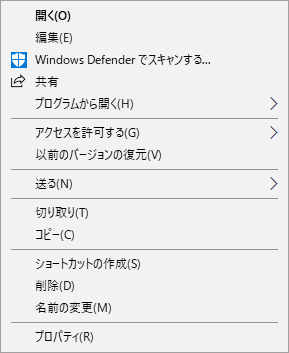
まず、書き込みしたいイメージファイルで右クリックします。
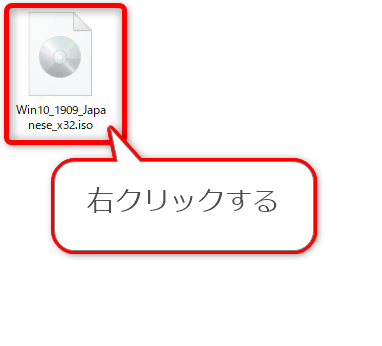
出てきたメニューから「プログラムから開く」を選択し「別のプログラム」をクリックします。
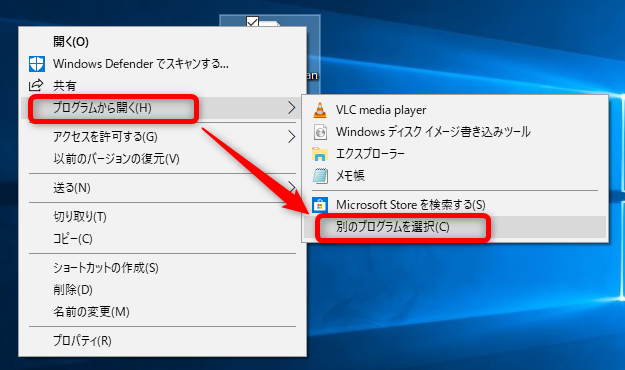
「ファイルを開く方法」を選択できるウィンドウが開きますので「Windowsディスクイメージ書き込みツール」をクリックし、「OK」をクリックします。
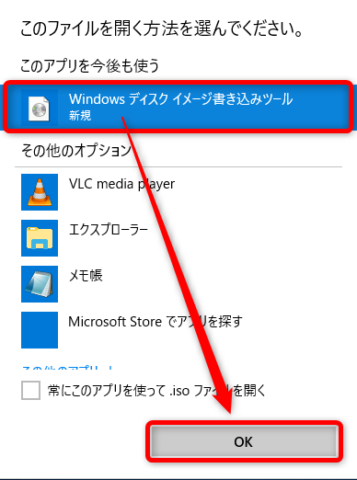
するとこのようにツールが起動しますので、「OK」をクリックして書き込みを開始します。
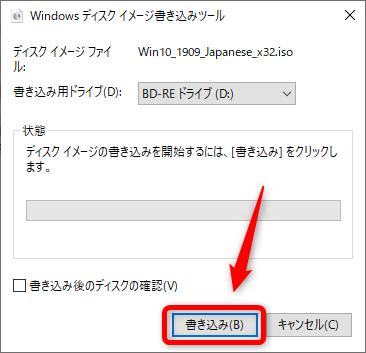
ファイルを開く方法に「Windowsディスクイメージ書き込みツール」が表示されない場合は「その他のアプリ」をクリックします。
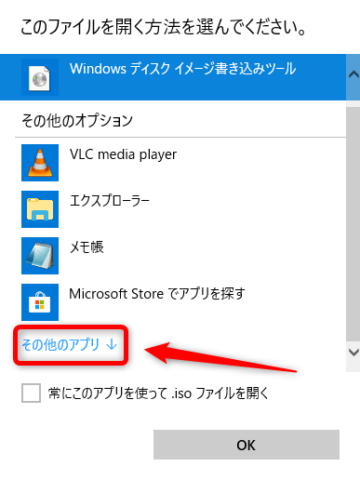
続いて「このPCで別のアプリを探す」をクリックします。
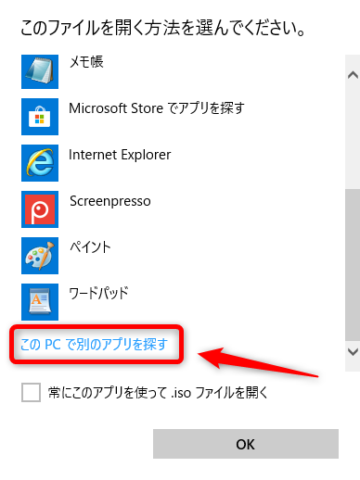
エクスプローラーが起動するので、右メニューの「Local Disk(C)」をクリックします。
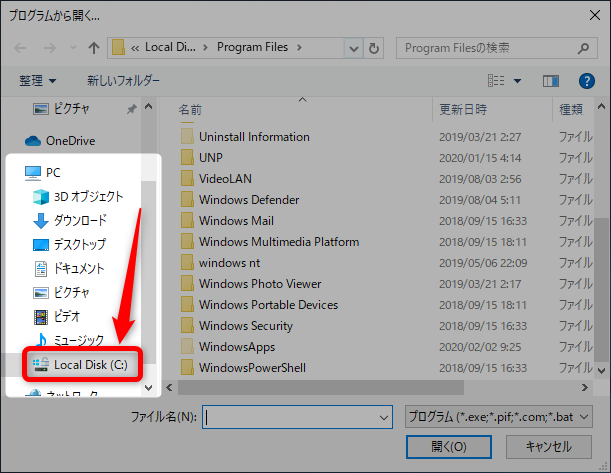
Cドライブが表示されるので「Windows」フォルダでダブルクリックします。
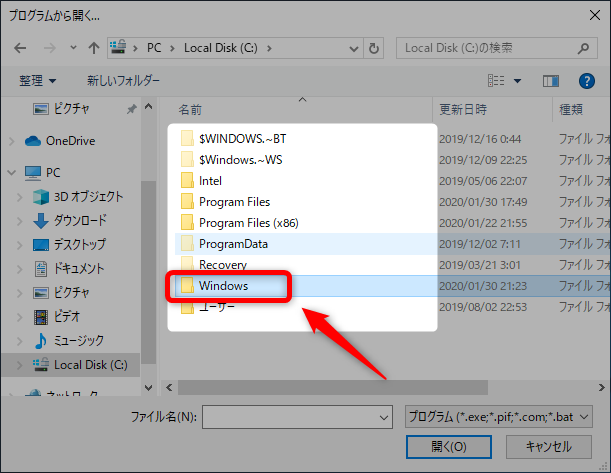
「Windows」フォルダの中から「System32」フォルダを探しダブルクリックします。
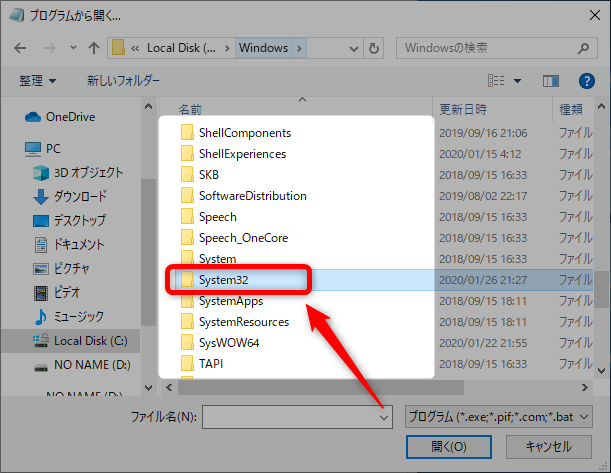
「System32」ファルダの中から「isoburn.exe」を探して選択し、「開く」をクリックします。
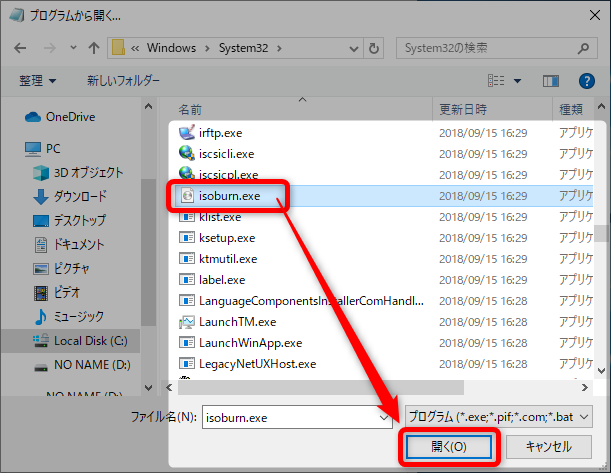
すると「Windowsディスクイメージ書き込みツール」が起動します。
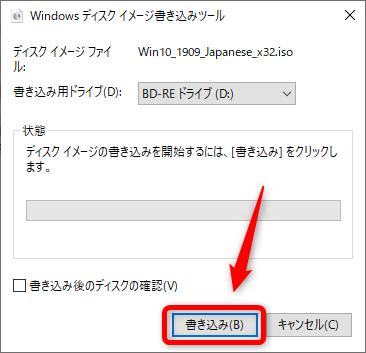
以上、「ディスクイメージの書き込み」が表示されない時の対処方法について紹介しました。

